windows10怎么按号上网 电脑拨号上网流程
更新时间:2024-04-21 11:00:11作者:xiaoliu
在Windows 10系统中,如果需要使用拨号上网的方式进行网络连接,首先需要确保已经安装了支持拨号功能的调制解调器,接着打开控制面板,选择网络和共享中心,点击设置新的连接或网络,选择拨号连接,按照提示进行设置账号和密码等信息,最后点击连接按钮即可完成拨号上网的流程。这样用户就可以通过拨号方式轻松上网,享受网络带来的便利。
具体方法:
1.第一步,大家右击左下角的网络。然后打开网络和internet。如下图所示。
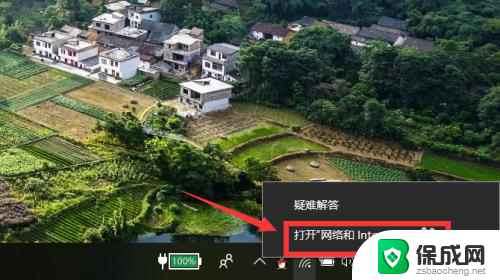
2.第二步,随后选择界面中右侧的网络和共享中心。如下图所示。

3.第三步,点击设置新的连接或网络的选择。如下图所示。
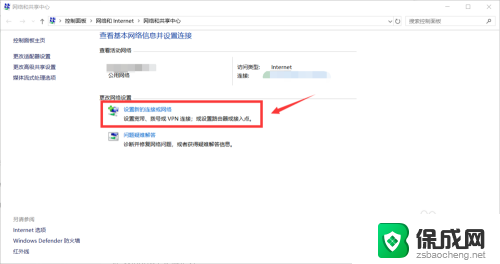
4.第四步,然后点击连接到internet。随后点击下一步。如下图所示。
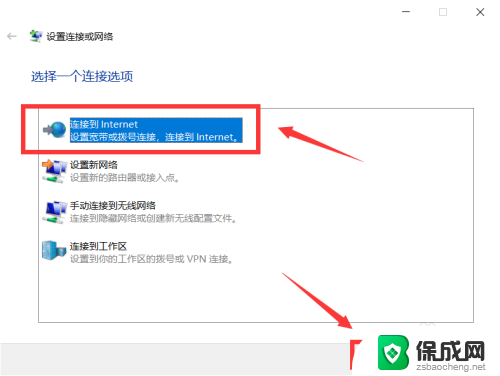
5.第五步,点击设置到新连接。如下图所示。
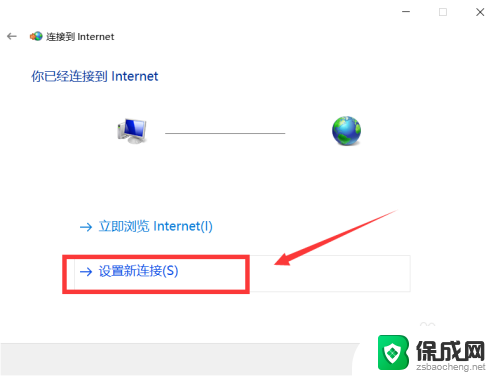
6.第六步,然后点击界面中的宽带选项。如下图所示。

7.第七步,最后大家填入自己的用户名还有密码就可以完成了!如下图所示。
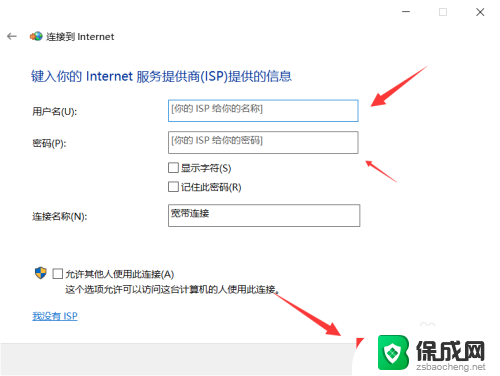
以上是关于如何在Windows 10上进行按号上网的全部内容,如果您遇到相同的问题,可以参考本文中介绍的步骤进行修复,希望这对大家有所帮助。
windows10怎么按号上网 电脑拨号上网流程相关教程
-
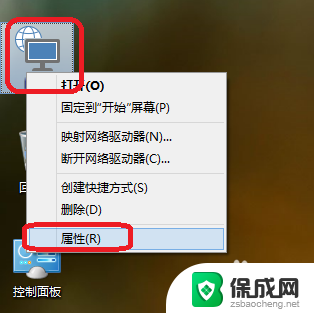 电脑上如何设置拨号连接 win10如何设置拨号连接
电脑上如何设置拨号连接 win10如何设置拨号连接2024-02-07
-
 win10可以上网但是网络图标有感叹号 Win10网络图标黄色感叹号怎么解决
win10可以上网但是网络图标有感叹号 Win10网络图标黄色感叹号怎么解决2023-12-22
-
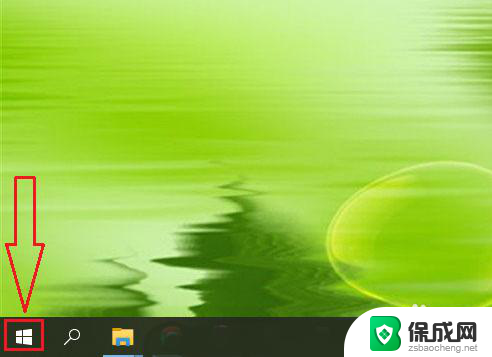 电脑的网卡怎么看 win10如何查看电脑的网卡型号
电脑的网卡怎么看 win10如何查看电脑的网卡型号2024-08-06
-
 win10无线网连接不上怎么办 win10电脑无线网络连接不上的原因
win10无线网连接不上怎么办 win10电脑无线网络连接不上的原因2024-10-03
-
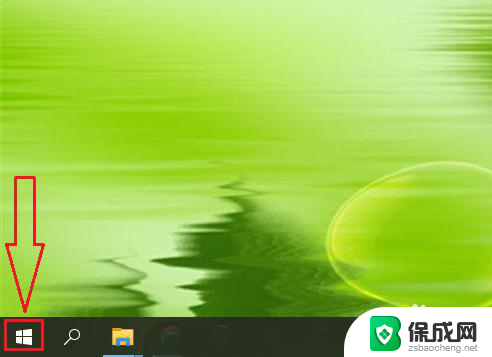 win10网卡在哪里看 win10如何查看电脑的网卡型号
win10网卡在哪里看 win10如何查看电脑的网卡型号2023-12-18
-
 电脑网络连上但是不能上网 Win10显示无法连接网络但能上网的解决方案
电脑网络连上但是不能上网 Win10显示无法连接网络但能上网的解决方案2024-01-13
- 电脑怎么提高网速win10 提高笔记本电脑上网速度的技巧
- windows10没有无线网按钮 win10 无线网络图标不见了怎么打开
- 我的电脑网卡怎么查看 win10如何查看台式电脑网卡的具体型号
- windows10没有以太网怎么办 win10电脑以太网适配器消失了怎么办
- 电脑怎么样添加打印机 Win10正式版如何添加打印机驱动
- 0xc0000225 win10 修复 Windows 10 错误代码0xC0000225修复方法
- 如何关闭onedrive开机启动 Win10如何关闭OneDrive开机自启动
- 电脑音响可以连蓝牙吗 win10 台式电脑如何设置蓝牙音箱
- win10删除输入法语言 windows 10 系统删除输入法的步骤
- 任务管理器 黑屏 Win10任务管理器结束任务后黑屏解决方法
win10系统教程推荐
- 1 电脑怎么样添加打印机 Win10正式版如何添加打印机驱动
- 2 磁盘加锁怎么解除 Windows10系统磁盘加密解密设置方法
- 3 扬声器在哪打开 Windows10怎么检测扬声器问题
- 4 windows10u盘启动设置 win10电脑设置U盘启动方法
- 5 游戏系统老电脑兼容性 win10老游戏兼容性设置方法
- 6 怎么通过ip地址访问共享文件夹 win10共享文件夹访问速度慢怎么办
- 7 win10自带杀毒软件如何打开 win10自带杀毒软件如何使用
- 8 闹钟怎么设置音乐铃声 win10电脑更换闹钟铃声方法
- 9 window10屏幕保护怎么设置 电脑屏幕屏保设置方法
- 10 win10打印背景颜色和图像 win10打印网页时怎样设置背景颜色和图像